Исправите да се Реалтек ХД Аудио Манагер не отвара или не ради у оперативном систему Виндовс 10
мисцеланеа / / August 05, 2021
Ако сте петљали са звуком и подешавањима звука на рачунару (чак и ако сте само на мало) у доба Цвијета виндовс 7, онда су шансе да сте упознати са Реалтек ХД Аудио Манагер. Реалтек Аудио Манагер, који карактерише икона звучника боје чоколаде на листи скривених икона на Виндовс траци задатака, највероватније је најстарији апликација за управљање звуком и покретачки програм који тренутно постоје у Виндовс екосистему, а стварност је да се још увек користи, чак и у Виндовс 10.
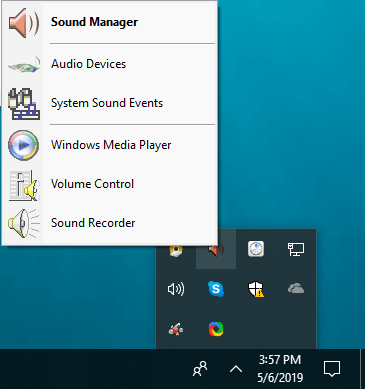
Видели смо извештаје широм Интернета корисника Виндовс 10 који се жале на Реалтек ХД Аудио Манагер не отварају или не раде на својим рачунарима и у ту сврху сам саставио овај чланак о томе како да се поправи то.
Тамо сам споменуо да се Реалтек ХД Аудио Манагер још увек користи чак и у оперативном систему Виндовс 10. Иако на траци задатака можда нећете видети икону чоколадних звучника или користите интерфејс Аудио Манагера који изгледа као винтаге ГУИ возачке апликације, многе модерне апликације Соунд / Аудио Манагер на Виндовс 7, Виндовс 8 и Виндовс 10 користе Реалтек Аудио Менаџер. Објаснићу.
Уз мој преносник ХП долази Беатс Аудио, и много пута сам користио апликацију за побољшање звука из различитих извора на преносном рачунару. Дакле, замислите моје изненађење када сам током писања овог чланка и осигуравања да исправно записујем инфо, покушао сам да покренем ГУИ апликацију Реалтек ХД Аудио Манагер (отварањем одговарајуће .еке датотеке у Програмски фајлови), а уместо тога је покренута моја апликација Беатс Аудио.
Дакле, у суштини вам вероватно још увек требају Реалтек Хигх Дефинитион Аудио управљачки програм и одговарајуће апликације на вашем преноснику, чак и ако користите друге аудио менаџере попут Беатс Аудио. Ако сте покушали да покренете апликацију, а она се није отварала, или сте чак успели да је покренете, а примењена подешавања не раде, доле наведени поступци ће вам помоћи да решите проблем.
Преглед садржаја
-
1 Методе за решавање проблема са Реалтек ХД Аудио Манагер-ом који се не отвара / не ради у оперативном систему Виндовс 10
- 1.1 1. Потврдите постојање мапе Реалтек ХД Аудио Манагер у програмским датотекама
- 1.2 2. Омогућите Реалтек ХД Аудио Манагер у поставкама покретања система Виндовс
- 1.3 3. Ажурирајте свој Виндовс ОС
- 1.4 4. Покрените алатку за решавање проблема са репродукцијом звука
- 1.5 5. Освежите инсталиране аудио управљачке програме у Менаџеру уређаја
- 1.6 6. Аутоматски ажурирај управљачке програме за аудио у управитељу уређаја
- 1.7 7. Враћање аудио управљачких програма у управитељу уређаја
- 1.8 8. Деинсталирајте аудио управљачке програме у управитељу уређаја
- 1.9 9. Преузмите и ручно инсталирајте Реалтек аудио управљачке програме
Методе за решавање проблема са Реалтек ХД Аудио Манагер-ом који се не отвара / не ради у оперативном систему Виндовс 10

Као и код скоро сваког проблема у оперативном систему Виндовс, постоји више начина за решавање овог проблема због чега апликација Реалтек Хигх Дефинитион Аудио Манагер престаје да се отвара или ради на Виндовс 10.
Испод су методе које су тестиране и потврђено да раде у различитим сценаријима, па испробајте сваку од њих и сигурно ћете пронаћи решење у једном за ваш специфичан случај.
1. Потврдите постојање мапе Реалтек ХД Аудио Манагер у Програмски фајлови
Пре него што пређемо на решавање проблема, прво би требало да потврдимо да ли постоји Реалтек Хигх Дефинитион Аудио Управљачки програм и апликација и даље постоје на рачунару, а најбољи начин за то је провера тхе Програмски фајлови директоријум на примарном диску за вашу Виндовс инсталацију.
Да бисте то урадили, једноставно отворите Филе Екплорер и дођите до Овај рачунар> Виндовс (Ц :)> Програмске датотеке и потражите фасциклу са именом Реалтек. Постоји неколико начина деловања заснованих на томе да ли фасцикла постоји у том директоријуму или не.
Сценарио 1: Тхе Реалтек директоријум постоји у Програмски фајлови
Ако тамо постоји мапа, отворите је и даље идите до Аудио> ХДА и потврдите да је структура директоријума слична оној на доњој слици и да у фасцикли постоје најмање четири доле наведене датотеке:

- РАВБг64.еке
- РАВЦпл64.еке
- РткАудиоСервице64.еке
- РткНГУИ64.еке
Ако је ваш Реалтек / Аудио / ХДА структура мапе је слична мојој или оне четири горе наведене датотеке постоје у фасцикли, а програм се још увек не отвара или не ради на вашем Виндовс 10, а затим можете наставити са испробавањем метода 2-7 доле.
Сценарио 2: Реалтек директоријум не постоји у Програмски фајлови
Ако је Реалтек директоријум не постоји у Програмски фајлови директоријума на рачунару, то значи да Реалтек ХД Аудио Манагер уопште није ни инсталиран на систему. Испробајте доленаведене методе 3 и 5-8 ако се овај сценарио односи на вас.
2. Омогућите Реалтек ХД Аудио Манагер у поставкама покретања система Виндовс
Реалтек ХД Аудио Манагер се и даље не отвара или не ради у оперативном систему Виндовс 10 за вас? Можда је апликација онемогућена у подешавањима покретања система Виндовс, што ће спречити покретање потребних позадинских услуга када се рачунар покрене.
Прво потврдите да ли је апликација заиста онемогућена тако што ћете на рачунару отворити Таск Манагер, помакнути се до картице „Стартуп“ и провјерити картицу „Статус“ за листу „Реалтек ХД Аудио Манагер“.
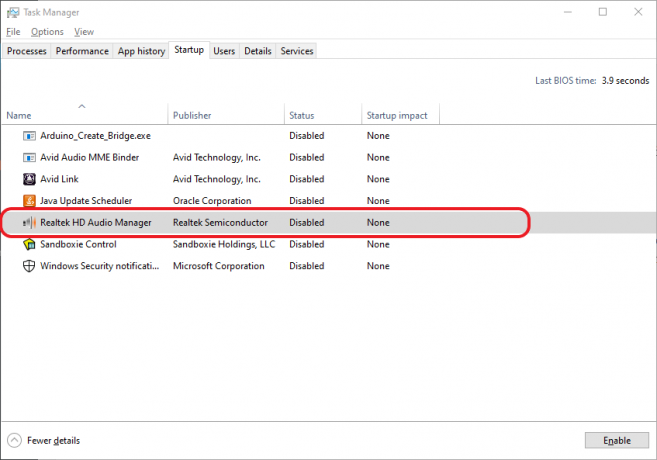
Ако се прикаже „Дисаблед“, једноставно кликните десним тастером миша на списак и одаберите „Енабле“.
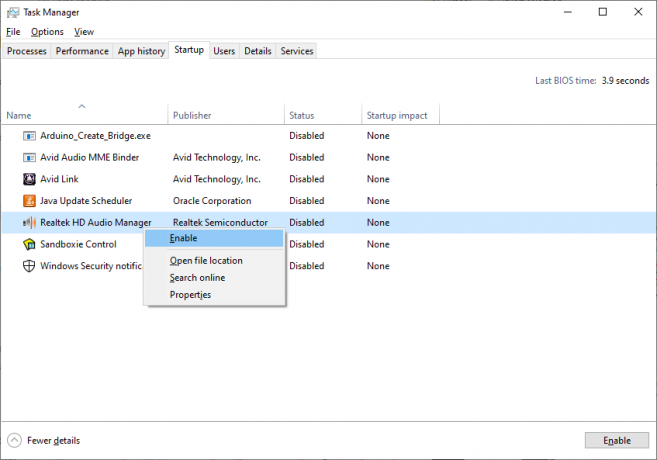
Затим поново покрените рачунар и на траци задатака требало би да видите икону за Реалтек Аудио Манагер, а апликација би се сада требала отворити и радити. Ако се то не догоди, пређите на алтернативна решења у наставку.
3. Ажурирајте свој Виндовс ОС
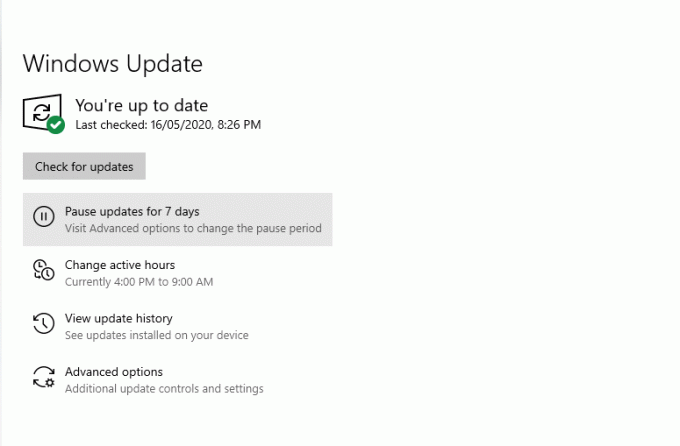
Легенда је постала да скоро сваки проблем који се догоди у оперативном систему Виндовс може да се реши покретањем програма Виндовс Упдате, и у овом случају није ништа другачије.
То функционише јер систем за време Виндовс Упдате проверава да ли постоје све застареле датотеке и инсталира најновије исправке и поред тога преузима и инсталира датотеке и програме који недостају и који се сматрају важним за правилно функционисање система ОС. Реалтек ХД Аудио Манагер се сматра једним од тих програма.
Дакле, само напред, отворите Подешавања апликацију, проверите да ли постоје исправке и преузмите / инсталирајте све доступне исправке, поново покрените рачунар и проверите да ли је проблем решен.
4. Покрените алатку за решавање проблема са репродукцијом звука
Виндовс алатка за решавање проблема је још једна корисна алатка укључена у Виндовс за помоћ у решавању оваквих проблема. У систему Виндовс 10 постоје различите врсте алатки за решавање проблема, па ћемо за овај проблем који се обрађује у овом чланку користити Репродукција звука алат за решавање проблема.
Ево корака за покретање алата за решавање проблема у нади да ћемо решити проблем Реалтек Аудио Манагер-а:
- Отвори Контролна табла на рачунару.
- Потражите „Решавање проблема“ и кликните прву ставку на листи резултата претраживања да бисте отворили прозор за решавање проблема.
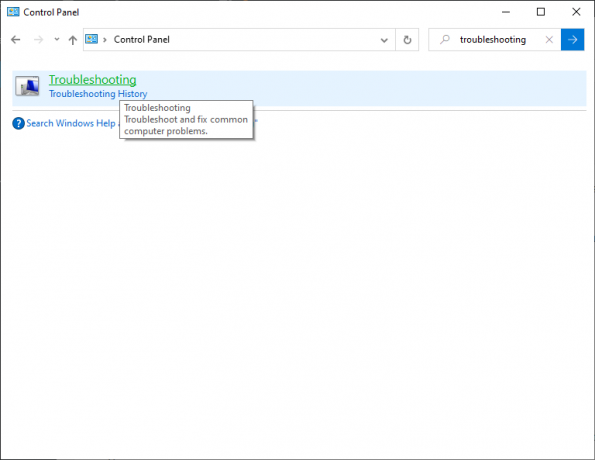
- Под Хардвер и звук унос, кликните на „Решавање проблема са репродукцијом звука ”.
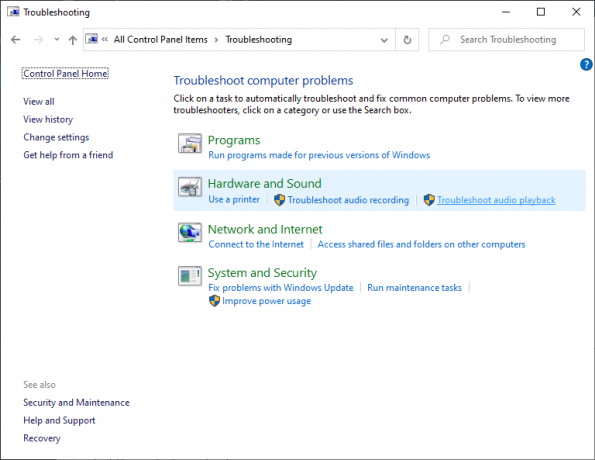
- У прозору који се отвори кликните на дугме „Даље“ да бисте покренули алатку за решавање проблема.
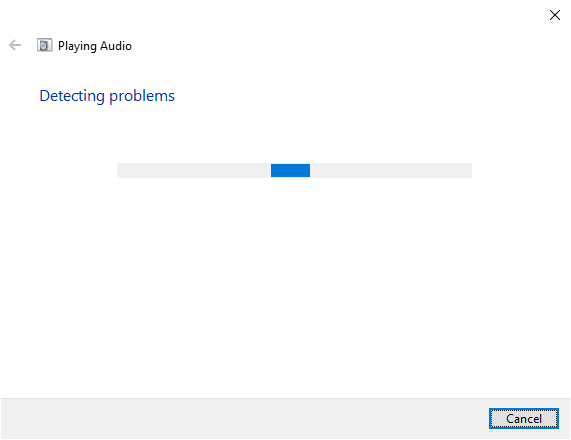
- Следите упутства да бисте решили проблеме који су пронађени. Можда ће бити потребно да поново покренете рачунар неколико пута да бисте довршили извршене промене, па је упутно поново и поново покретати алатку за решавање проблема док се не пронађу проблеми.
Надамо се да ће један од проблема који ће наћи алатка за решавање проблема утицати на програм Реалтек Аудио Манагер и биће решен. Ако се и даље не поправи, испробајте друге методе у наставку.
5. Освежите инсталиране аудио драјвере у Менаџер уређаја
Понекад ће инсталираном програму можда требати само трзање да га вратите живог, а савршен начин да то учините је освежавање управљачких програма за Реалтек Аудио путем увек корисних Менаџер уређаја апликација на Виндовс 10. Ево корака за то:
- Потражите „Девице Манагер“ у менију Старт или притисните Виндовс + Р на тастатури, укуцајте „девмгмт.мсц“ и притисните Ентер.
- Кликните на икону „>“ лево од „Контролери звука, видеа и игара“ да бисте је проширили.
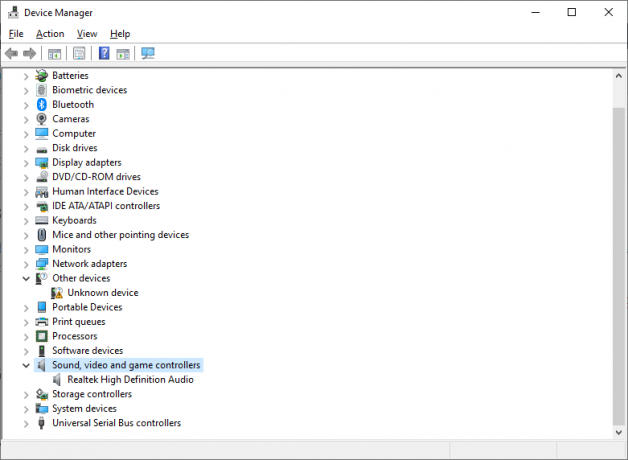
- Кликните десним тастером миша на „Реалтек Хигх Дефинитион Аудио“ и одаберите „Упдате Дривер“.
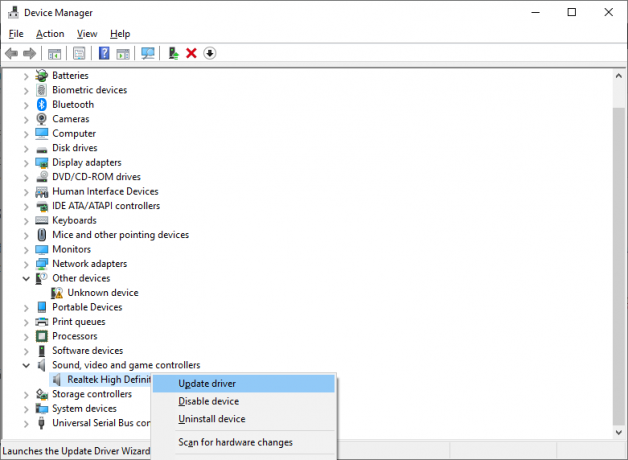
- Изаберите другу опцију, „Потражите софтвер за управљачки програм на мом рачунару“.
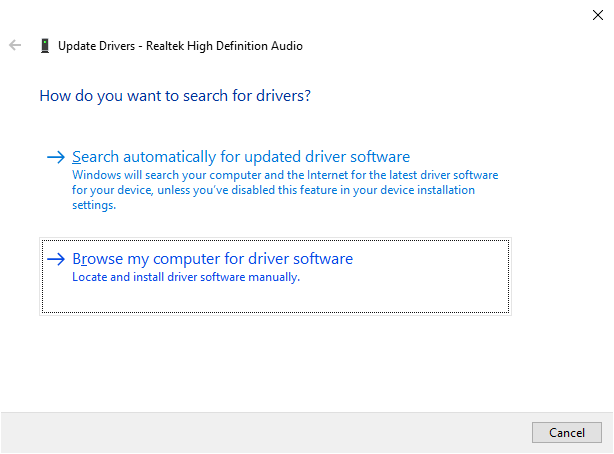
- На следећем екрану изаберите „Дозволи ми да изаберем са листе доступних управљачких програма на рачунару“.
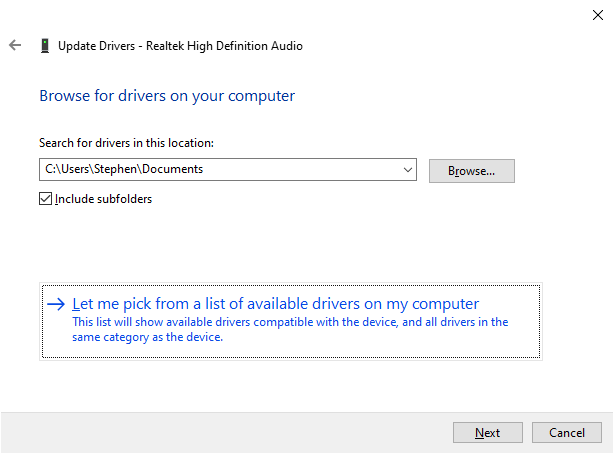
- На следећем екрану треба да се појаве две опције управљачког програма. Изаберите „Реалтек Хигх Дефинитион Аудио“ и кликните на Следећи.

- Систем ће почети да освежава аудио управљачки програм. Сачекајте да се поступак заврши.
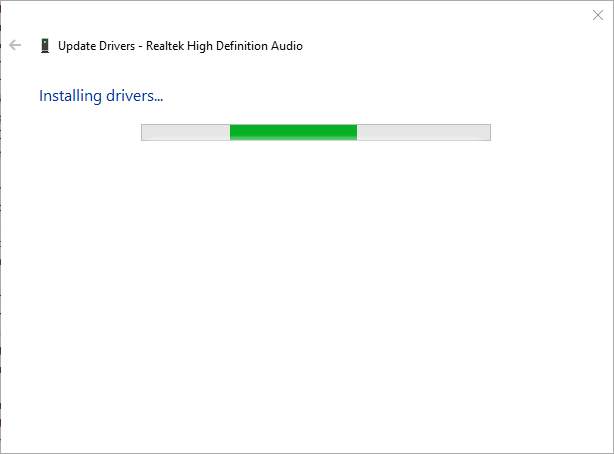

- Када се освежавање заврши, затворите све прозоре и поново покрените рачунар.
6. Аутоматски ажурирај аудио управљачке програме у Менаџер уређаја
Ако Виндовс Упдате некако не успе аутоматски да ажурира управљачки програм Реалтек ХД Аудио на рачунару, можете сами да покренете ажурирање у Менаџер уређаја апликација.
- Отвори Менаџер уређаја апликација као што је претходно описано.
- Проширите одељак „Контролери за звук, видео и игре“.
- Кликните десним тастером миша на „Реалтек Хигх Дефинитион Аудио“ и одаберите „Упдате Дривер“.
- Изаберите прву опцију, „Аутоматски тражи ажурирани софтвер управљачког програма“. Пре него што то урадите, проверите да ли сте повезани на Интернет.
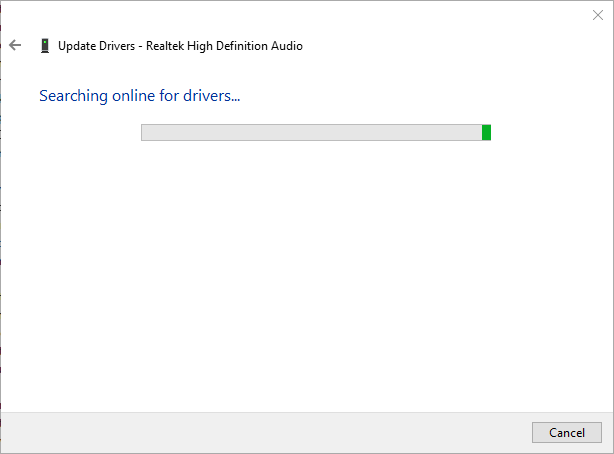
- Ако се пронађу исправке за управљачки програм, следите упутства да бисте их преузели и инсталирали.
Након инсталирања било каквих исправки за Реалтек Хигх Дефинитион Аудио управљачки програм, поново покрените рачунар и проблем би требало решити.
7. Враћање аудио драјвера у Менаџер уређаја
Ако горе наведене методе 5 и 6 не функционишу, можда ћете морати да се вратите на стару верзију звучног управљачког програма, уместо да га ажурирате на нову верзију или освежите инсталирани верзија. Ево корака за то путем Менаџер уређаја:
- Отвори Менаџер уређаја апликација као што је претходно описано.
- Проширите одељак „Контролери за звук, видео и игре“.
- Кликните десним тастером миша на „Реалтек Хигх Дефинитион Аудио“ и одаберите „Пропертиес“.

- Дођите до Возач на картици Својства прозора и кликните на управљачки програм „Врати уназад“.
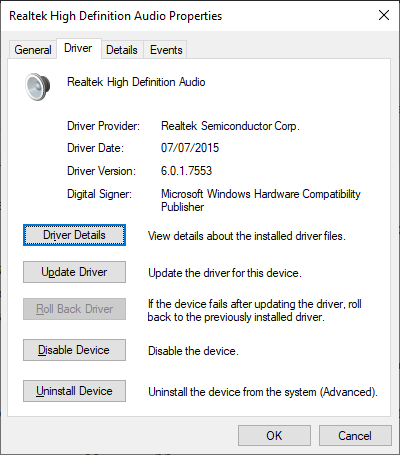
Опција би била омогућена само ако сте претходно ажурирали управљачки програм - Следите упутства да бисте завршили враћање и поново покрените рачунар.
8. Деинсталирајте аудио управљачке програме у Менаџер уређаја
Ово је обично последњи трик у књизи и то је метода добро позната онима који су морали да се носе са неколико проблема са управљачким програмима на Виндовсима, још од дана виндовс 7.
Кад год деинсталирате управљачки програм на Виндовс-у и поново покренете рачунар, оперативни систем се аутоматски поново инсталира тај управљачки програм када се рачунар поново покрене, а ово може помоћи у решавању проблема са којима бисте могли да се суочите Возач.
То би такође могло да поправи проблем Реалтек ХД Аудио Манагер који се не отвара са оперативним системом Виндовс 10. Ево корака:
- Отвори Менаџер уређаја апликација као што је претходно описано.
- Проширите одељак „Контролери за звук, видео и игре“.
- Кликните десним тастером миша на „Реалтек Хигх Дефинитион Аудио“ и одаберите „Деинсталирај уређај“.

-
ВАЖНО: У прозору који се појави да потврди вашу одлуку да деинсталирате уређај, означите поље за потврду поред „Избриши софтвер управљачког програма за овај уређај“. ОС неће моћи аутоматски да поново инсталира управљачки програм ако се управљачки програм избрише.

- На крају, кликните на „Деинсталирај“.
- По завршетку деинсталације, поново покрените рачунар.
9. Преузмите и ручно инсталирајте Реалтек аудио управљачке програме
Јесам ли рекао последњи трик у књизи? Ох, погрешио сам! Све до сада дискутоване методе биле су начини да се оперативни систем Виндовс 10 натера за вас да ради тежак посао, а ако су сви пропали, време је да то решите сами. Ручно.
Можете да решите проблеме због којих се Реалтек ХД Аудио Манагер не отвара или не ради у оперативном систему Виндовс 10 тако што ћете преузети и ручно инсталирати аудио управљачке програме за Реалтек.
Срећом, направили смо листу везе за преузимање управљачких програма Реалтек Аудио за различите типове рачунара. Можете и да преузмете управљачки програм Реалтек ХД Аудио Манагер за Виндовс директно са веб странице Реалтек.
Преузмите датотеку управљачког програма за свој рачунар са листе и следите кораке у наставку да бисте инсталирали управљачки програм путем .инф датотека преузета:
- Отвори Менаџер уређаја апликацију и проширите одељак „Контролери за звук, видео и игре“.
- Кликните десним тастером миша на „Реалтек Хигх Дефинитион Аудио“ и одаберите „Упдате Дривер“.
- Изаберите другу опцију, „Потражите софтвер за управљачки програм на мом рачунару“.
- На следећем екрану изаберите „Дозволи ми да изаберем са листе доступних управљачких програма на рачунару“.
- На следећем екрану одаберите „Хаве Диск“ у доњем десном углу листе управљачких програма.
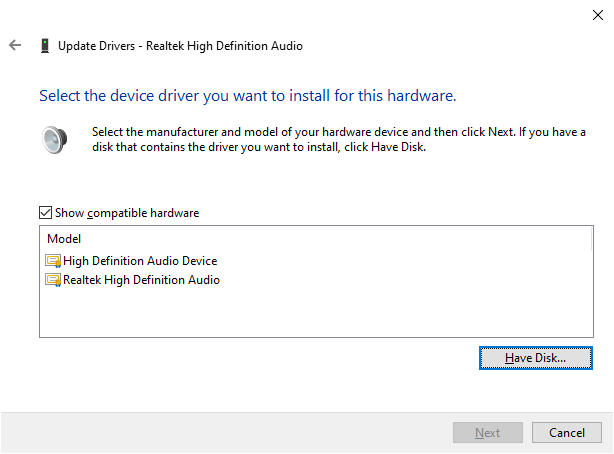
- Појавиће се нови прозор за одабир датотеке за инсталацију управљачког програма са рачунара, па кликните на „Прегледај“.
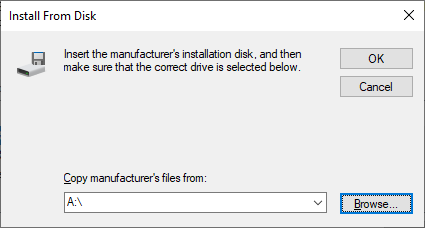
- Дођите до директоријума на рачунару у којем имате извучену мапу, пронађите датотеку „.инф“ за управљачки програм и изаберите је. Датотека је можда угнежђена у неколико директоријума.
- Кликните на дугме „отвори“ и одаберите У реду на Упит „инсталирај са диска“ који следи. Сачекајте да се поступак инсталације заврши.
- Када се процес заврши, затворите све прозоре и поново покрените рачунар.
Направио сам пуно истраживања током писања овог водича, а изнад свега су пронађене методе за решавање овог проблема са Реалтек ХД Аудио Манагер-ом који се не отвара или не ради на Виндовс 10. Обавестите нас у одељку за коментаре да ли је неко од њих радио за вас или сте проблем успели да решите на рачунару различитим методама.



![Како инсталирати Стоцк РОМ на Видеоцон ВТАБ Мак [Фирмваре Филе / Унбрицк]](/f/8a6abef54f291f9b1046495c4b8ac85b.jpg?width=288&height=384)